在程序开发中,我们通常会编写一些小的程序如C/C++,JAVA等编程语言笔试题,这个时候代码量都非常小,通常是单个文件,使用大型的工程IDE如QT,VS,CodeBlocks时会
显得雍肿,是否有存在一种轻量级的IDE可以供我们调试呢?这里我结合网上的资料,使用notepad++来搭建一套c/c++的编译调试环境,当然你也可以搭建其他的语言环境。整个搭建过程流程如下:
1.下载和安装C/C++ windows编译器和调试器
这里编译器和调试器可以选择gnu的mingw和vsxxx,本文也mingw为例,下载链接为:codeblocks+gnu-gcc+gnu-gdb,下载完成后,解压到C盘,路径为C:\mingw-4.81和
C:\gnu-gdb
2.配置gcc和gdb环境变量
这里选择路径C:\mingw-4.81\mingw\bin和C:\gnu-gdb\gdb-7.5-i686_WinXP添加到环境变量path中
3.Notepad++安装NppExec
进入notepad++,选择插件->Plugin Manager->Show Plugin Manager->选择NppExec->Insatall
4.添加编译和调试选项
选择插件->NppExec->Execute,
1)添加C编译选项
命令行输入gcc $(FULL_CURRENT_PATH) -g -o $(CURRENT_DIRECTORY)\$(NAME_PART).exe,然后保存,命名为Ccompiler
2)设置C++Compiler编译选项
同理这里命令语句为g++ $(FULL_CURRENT_PATH) -g -o $(CURRENT_DIRECTORY)\$(NAME_PART).exe,保存为C++Compile
3)设置GDB调试选项
同理这里命令语句gdb $(CURRENT_DIRECTORY)\$(NAME_PART).exe, 保存为GDB
4).添加运行选项
这里同上,命令语句为$(CURRENT_DIRECTORY)\$(NAME_PART).exe,保存为Run
5)添加Makefile选项
这里同上,命令语句为
cd $(CURRENT_DIRECTORY)\
make
保存为Make
5.添加选项菜单
选择插件->NppExec->Advanced Options如下:
轮流选择Associated script中我们配置好的脚本:Ccompile,C++compile,gdb,Make等,然后点击Add/Modify,勾选左上方的Place to Macros submenu,然后点击OK
6.测试
1)测试Ccompiler
编写源文件Hello.c
#include <stdio.h>
int main(){
printf("hello world\n");
return 0;
}
NPP_EXEC: "Ccompiler"
gcc C:\Users\Administrator\Desktop\ooc\hello.c -g -o C:\Users\Administrator\Desktop\ooc\hello.exe
Process started >>>
<<< Process finished. (Exit code 0)
================ READY ================打开同级目录可以看到生成了hello.exe,点击Notepad++->宏,选择Run,结果如下:
NPP_EXEC: "Run"
C:\Users\Administrator\Desktop\ooc\hello.exe
Process started >>>
hello world
<<< Process finished. (Exit code 0)
================ READY ================可以看到控制台输出"hello world"测试成功。
2)测试Make
在hello.c同级目录编写Makefile如下:
CC=gcc
SRCS=hello.c
#c 和.o 关联
OBJS=$(SRCS:.cpp=.o)
EXEC=hello.exe
start:$(OBJS)
$(CC) -o $(EXEC) $(OBJS)
.cpp.o:
$(CC) -o $@ -c $^
clean:
del *.o *.exe
NPP_EXEC: "Make"
CD: C:\Users\Administrator\Desktop\ooc\
Current directory: C:\Users\Administrator\Desktop\ooc
make
Process started >>>
gcc -o hello.exe hello.c
<<< Process finished. (Exit code 0)
================ READY ================








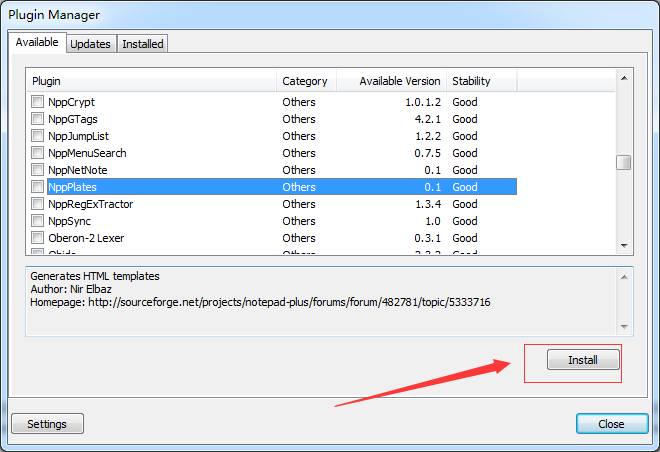

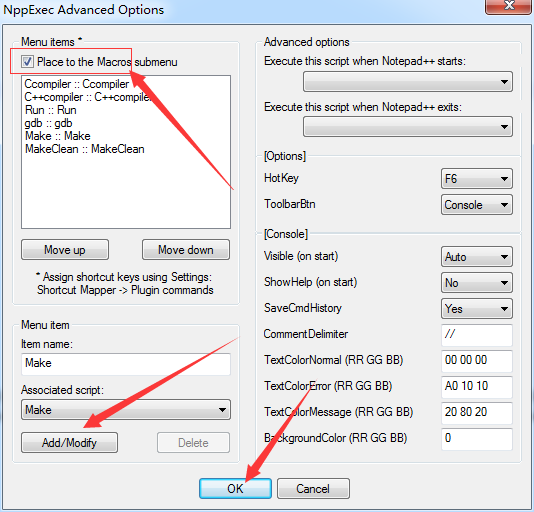














 4123
4123

 被折叠的 条评论
为什么被折叠?
被折叠的 条评论
为什么被折叠?








